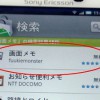GoogleカレンダーとOutlook予定表の同期方法
今回の記事はXperiaというよりも、パソコンで行う作業になります。
XperiaはGoogleカレンダーでスケジュール管理を行いますが、
普段、Outlookの予定表を使用されている方も多いと思います。

この記事のために作ったOutlookの予定表。ネタを入れたのに画像が小さくて文字が見えない・・・(ノд・。)
そこで今回は、GoogleカレンダーとOutlook予定表データを同期する方法を解説します。
使用するのは「Google Calendar Sync」というソフトです。
ダウンロード先はこちら⇒Google Calendar Sync(2010年5月23日現在、英語版しかリリースされていません。)

ここからGoogle Calendar Syncをダウンロードし、インストールします。
(2の箇所がダウンロードのリンクです)
すると・・・
 |
 |
| ライセンス承認のウィンドウが表示されるので I Agreeをクリック。 |
インストールオプションの選択画面が表示されるので 好みで選択しNextをクリック。 (2番目のチェックはスタートメニューに追加、 3番目のチェックはデスクトップにショートカット追加) |

するとGoogleアカウントのセッティング画面が表示されますので、メアドとパスワードを入力。
なお、「Sync Options」の設定は以下の通りです。
≪2-way≫
Googleカレンダー、Outlook予定表の更新をそれぞれのスケジューラーに反映する。
≪1 way:Google Calendar to Microsoft Outlook calendar≫
Googleカレンダーの更新をOutlook予定表に反映する。
≪1-way:Microsoft Outlook calendar to Google Calendar≫
Outlook予定表の変更をGoogleカレンダーに反映する。
Sync everyは、同期を行う間隔を分単位で設定できます。
Google Calendar Syncを起動すると、右下のタスクトレイに常駐します。
 |
 |
|
インストール後は起動した状態です。 |
すぐにスケジュールを同期したい場合は アイコンを右クリック⇒Syncで同期します。 |
すると、「(´Д`) =3 ハゥー」という間に同期されています。

パソコンのGoogleカレンダーを見てみるとこんな感じ。

Xperiaのカレンダーにも反映されています。
Outlook独自の機能(ラベル(色分け)など)は反映されないですが、
基本的なスケジュール管理はほぼ同期できていますので、
Outlookユーザーの方は試してみてはいかがでしょうか?